微信语音电话声音设置方法 如何在微信中调整语音音量大小
更新时间:2024-04-04 14:04:36作者:xtliu
随着微信的普及和使用频率的增加,微信语音电话成为了人们日常沟通的重要方式之一,有时候我们可能会遇到语音音量过小或过大的问题,影响着我们的通话体验。如何在微信中调整语音音量大小呢?下面就为大家介绍一下微信语音电话声音设置方法,帮助大家解决这一问题。无论是在聊天中还是在群组中,都能轻松调整语音音量,让通话更加清晰、顺畅。让我们一起来看看具体的设置方法吧!
具体步骤:
1.打开手机已下载好的“微信”APP。
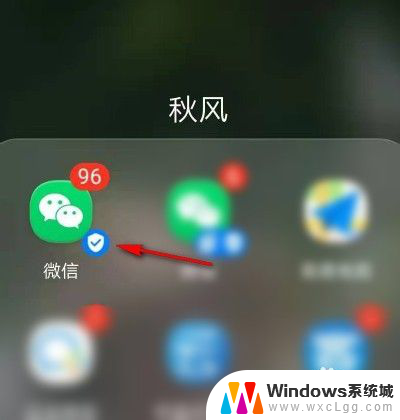
2.然后点击“我”。
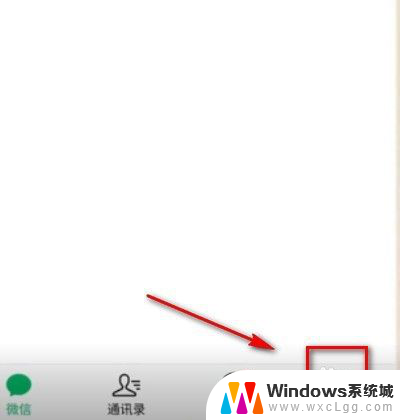
3.接着选择“设置”。
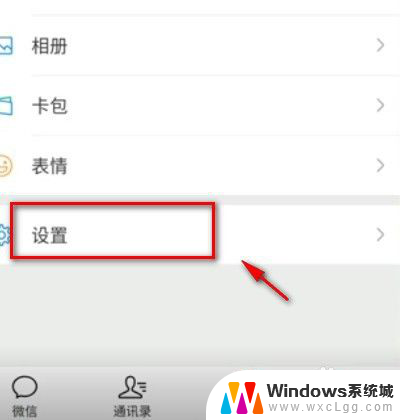
4.下滑界面,选择“聊天”。
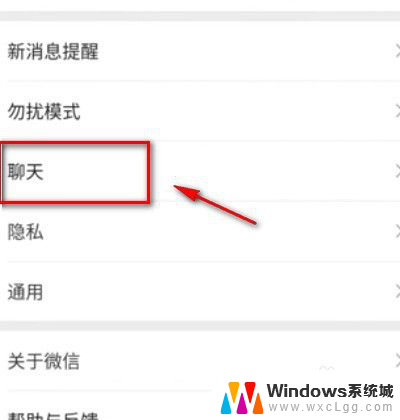
5.在“聊天”界面把“使用听筒播放语音”后面的按钮关闭。
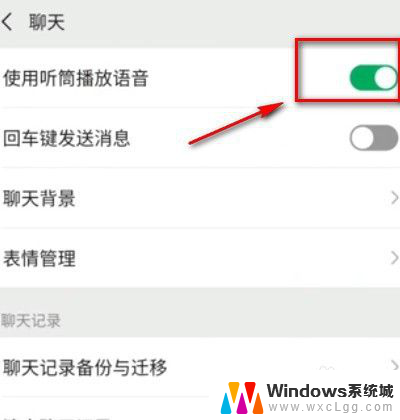
6.接着,退出“微信”。进入手机“设置”→“声音”。
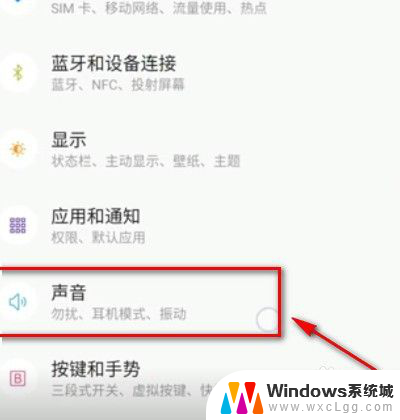
7.最后,“媒体音量”调至最大即可。
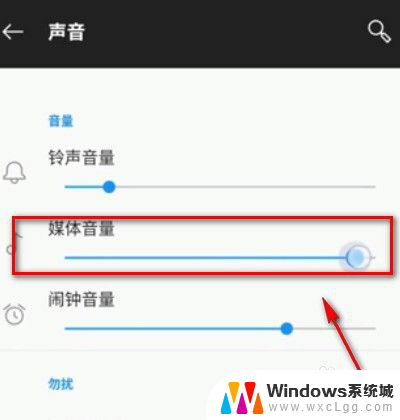
以上就是微信语音电话声音设置方法的全部内容,如果还有不明白的用户,可以按照小编的方法进行操作,希望能够对大家有所帮助。
微信语音电话声音设置方法 如何在微信中调整语音音量大小相关教程
-
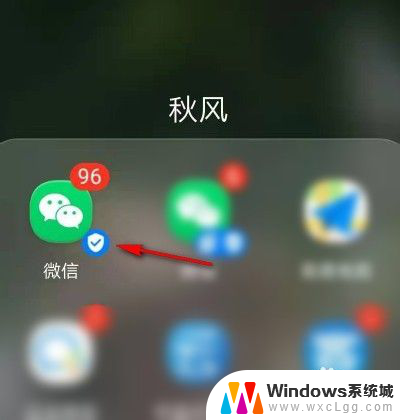 怎么调微信语音声音大小 如何在微信中调整语音消息的音量大小
怎么调微信语音声音大小 如何在微信中调整语音消息的音量大小2024-04-15
-
 微信语音总是没有声音怎么回事 微信语音电话没有声音
微信语音总是没有声音怎么回事 微信语音电话没有声音2023-12-22
-
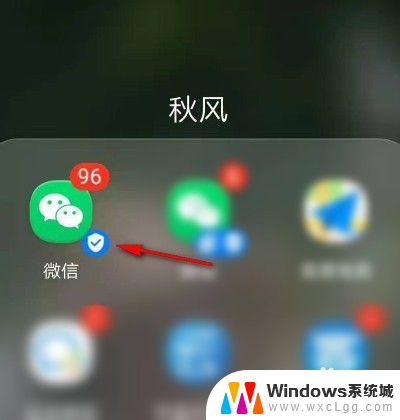 怎么调整微信的声音大小 如何调整微信语音消息的音量大小
怎么调整微信的声音大小 如何调整微信语音消息的音量大小2023-11-10
-
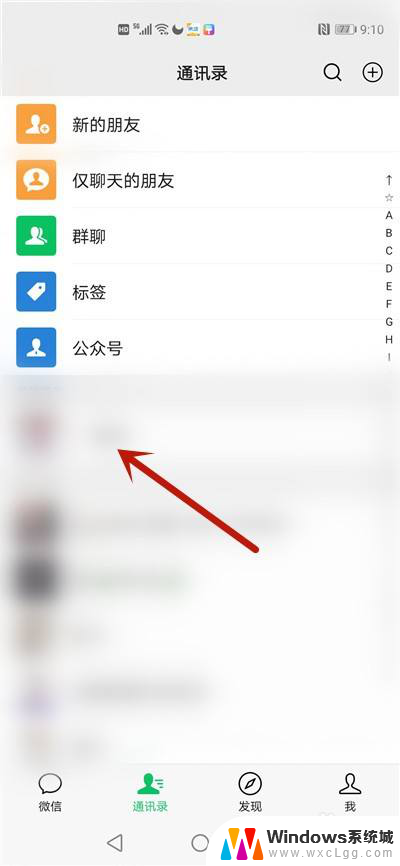 微信语音通话如何静音 微信语音通话如何静音
微信语音通话如何静音 微信语音通话如何静音2024-01-10
-
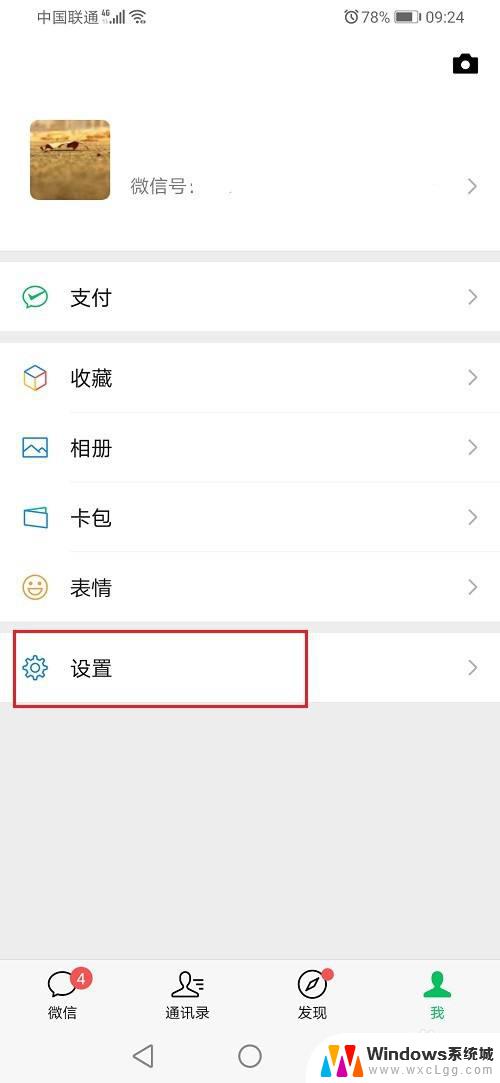 微信可以关闭语音通话功能吗 微信如何关闭语音通话功能
微信可以关闭语音通话功能吗 微信如何关闭语音通话功能2023-10-22
-
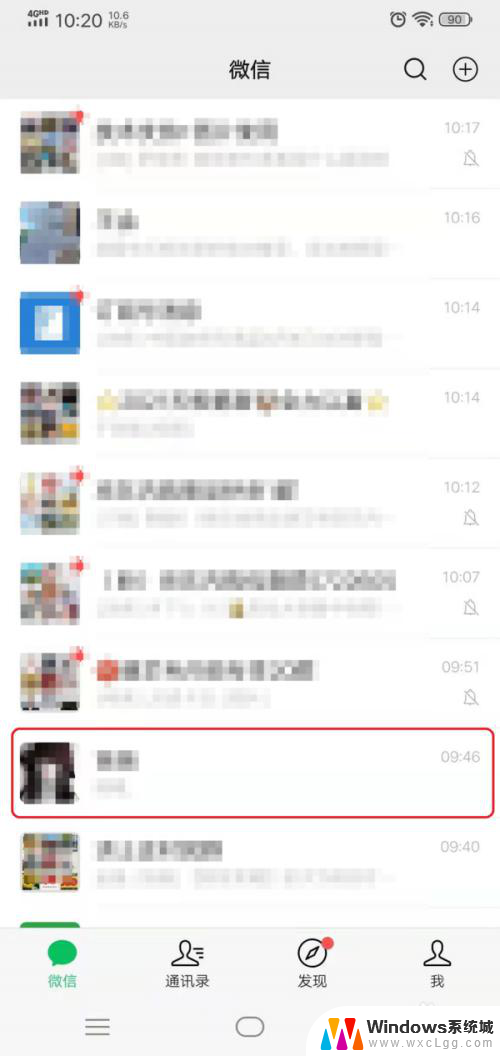 微信语音怎么可以录音 微信语音通话如何录音
微信语音怎么可以录音 微信语音通话如何录音2024-05-05
电脑教程推荐